Hoe App x shady app verwijderen
![]() Geschreven door Tomas Meskauskas op
Geschreven door Tomas Meskauskas op
Wat voor applicatie is App x?
Tijdens ons onderzoek vertoonde App x geen duidelijke functionaliteit, waardoor het doel onduidelijk was. Bovendien wordt het via twijfelachtige methoden verspreid en kan het worden gebundeld met onbetrouwbare apps. Daarom hebben we App x geclassificeerd als een ongewenste toepassing. Gebruikers moeten voorkomen dat ze dergelijke apps installeren en ze verwijderen als ze al geïnstalleerd zijn.
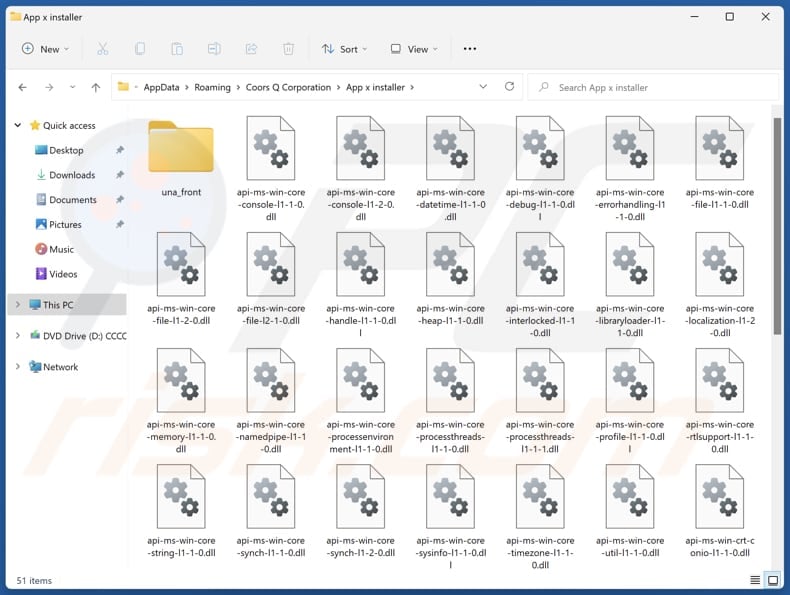
App x ongewenste toepassing overzicht
App x is mogelijk ontworpen om inkomsten te genereren voor de ontwikkelaars door gebruikers te bombarderen met ongewenste advertenties. Deze advertenties kunnen verschijnen als pop-ups, banners, coupons en andere vormen. Ze kunnen de gebruikerservaring verstoren en irritatie en mogelijke blootstelling aan kwaadaardige websites en ongewenste downloads veroorzaken.
App x kan ook verschillende gegevens verzamelen zoals surfgewoonten en IP-adressen en zelfs gevoelige gegevens zoals wachtwoorden, ID-kaartgegevens en creditcardgegevens. De gegevens kunnen worden gebruikt voor identiteitsdiefstal, frauduleuze transacties en andere doeleinden, of verkocht worden aan derden voor winst.
Bovendien kan App x gebundeld worden met extra software, zoals adware, browser hijackers of nog meer kwaadaardige programma's. De software die mogelijk wordt meegeleverd met App x kan zijn ontworpen om gevoelige informatie te verzamelen, misleidende advertenties te leveren, de instellingen van webbrowsers te wijzigen, systeeminstellingen te manipuleren en meer.
Bovendien draaien ongewenste apps vaak achtergrondprocessen die systeembronnen opslokken. Hierdoor kan je apparaat trager worden en minder goed presteren. Langzamere prestaties kunnen gebruikers frustreren, de productiviteit verminderen en het moeilijker maken om apparaten effectief te gebruiken.
Het is ook belangrijk op te merken dat App x ontworpen kan zijn om moeilijk te verwijderen. Het kan achterblijvende bestanden, instellingen of registervermeldingen op apparaten achterlaten na verwijdering, of het kan zichzelf automatisch opnieuw installeren nadat het is verwijderd. In het algemeen wordt het sterk afgeraden om App x te installeren om mogelijke problemen te voorkomen.
| Naam | App x verdachte toepassing |
| Type bedreiging | Ongewenst programma, ongewenste toepassing |
| Veronderstelde functionaliteit | Onbekend |
| Namen van detecties (Installer) | VBA32 (TrojanPSW.Vidar), Volledige lijst met detecties (VirusTotal) |
| Symptomen | Een programma dat je je niet herinnert te zijn geïnstalleerd, verscheen plotseling op je computer. Een nieuwe toepassing voert computerscans uit en geeft waarschuwingsberichten weer over 'gevonden problemen'. Vraagt om betaling om de zogenaamd gevonden fouten te elimineren. |
| Distributiemethoden | Misleidende pop-upadvertenties, gratis software-installateurs (bundelen), valse Flash Player-installateurs. |
| Schade | Geldverlies (onnodige aankoop van valse software), ongewenste waarschuwingspop-ups, trage computerprestaties. |
| Malware verwijderen (Windows) | Om mogelijke malware-infecties te verwijderen, scant u uw computer met legitieme antivirussoftware. Onze beveiligingsonderzoekers raden aan Combo Cleaner te gebruiken. |
Conclusie
Tot slot kan App x risico's opleveren voor gebruikers, variërend van privacyschendingen en beveiligingsrisico's tot prestatieproblemen en opdringerige reclame. Het kan ook gebundeld worden met andere software, verschillende gegevens verzamelen en de gebruikerservaring negatief beïnvloeden. App x moet dus worden vermeden en verwijderd van aangetaste systemen.
Meer voorbeelden van ongewenste apps zijn Wrop Appq, Niwp App, AutoClicker.
Hoe zijn ongewenste toepassingen op mijn computer geïnstalleerd?
Veel ongewenste toepassingen worden gebundeld met gratis of twijfelachtige software, vooral wanneer gebruikers programma's downloaden van onbetrouwbare bronnen. Tijdens de installatie kunnen gebruikers selectievakjes over het hoofd zien of de optie om extra ongewenste software te installeren niet uitvinken. Pop-ups, advertenties of valse downloadknoppen op verdachte websites kunnen gebruikers ook verleiden tot het downloaden van ongewenste apps.
Daarnaast kunnen gebruikers worden verleid tot het downloaden en installeren van dubieuze apps via meldingen van onbetrouwbare websites, downloaders van derden, P2P-netwerken, valse software-updates en soortgelijke kanalen.
Hoe vermijd je de installatie van ongewenste toepassingen?
Download apps altijd van officiële app stores (Google Play, Apple App Store, etc.) of vertrouwde websites. Onderzoek apps voordat je ze downloadt. Vermijd apps met lage beoordelingen of slechte recensies. Kies tijdens de installatie altijd de optie "Aangepast" of "Geavanceerd" en vink ongewenste apps of andere onderdelen die worden aangeboden uit.
Controleer regelmatig de geïnstalleerde apps op je apparaat en verwijder alle apps die onnodig of verdacht lijken. Klik niet op dubieuze advertenties, pop-ups, koppelingen en knoppen op duistere sites. Houd alle programma's en het besturingssysteem up-to-date. Gebruik gerenommeerde antivirus- of antimalwaresoftware.
Als je computer al is geïnfecteerd met malafide apps, raden we je aan een scan uit te voeren met Combo Cleaner om ze automatisch te verwijderen.
Website die App x applicatie promoot:
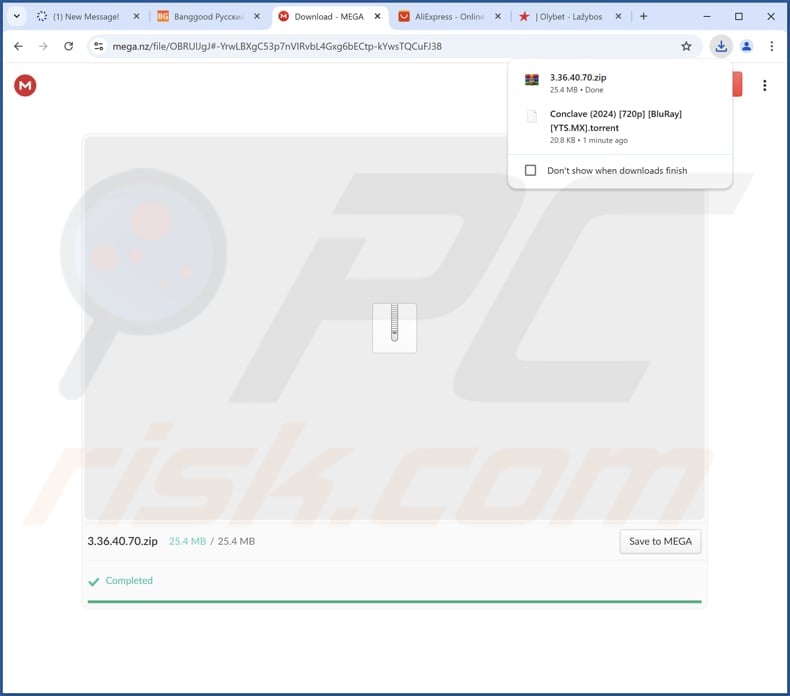
Een andere site die de app promoot:
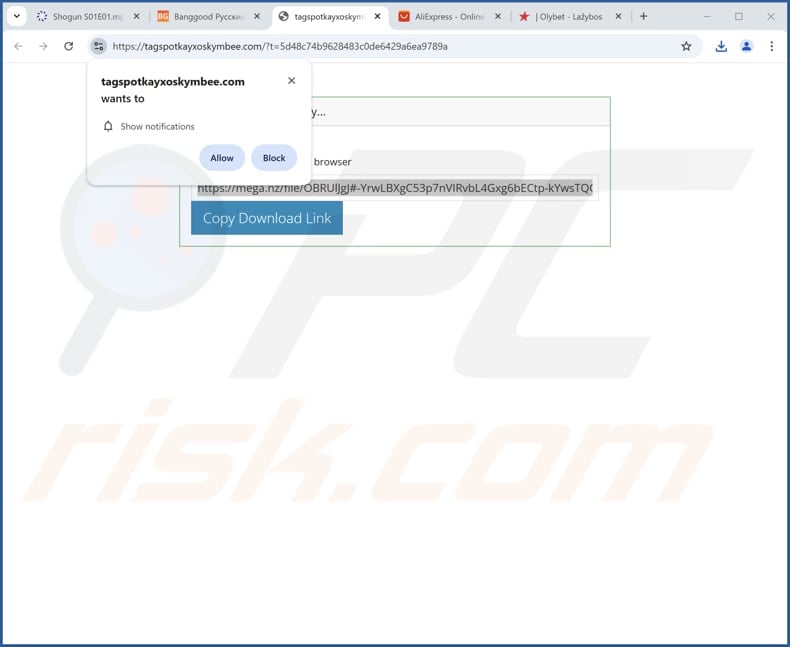
Onmiddellijke automatische malwareverwijdering:
Handmatig de dreiging verwijderen, kan een langdurig en ingewikkeld proces zijn dat geavanceerde computer vaardigheden vereist. Combo Cleaner is een professionele automatische malware verwijderaar die wordt aanbevolen om malware te verwijderen. Download het door op de onderstaande knop te klikken:
▼ DOWNLOAD Combo Cleaner
De gratis scanner controleert of uw computer geïnfecteerd is. Om het volledige product te kunnen gebruiken moet u een licentie van Combo Cleaner kopen. Beperkte proefperiode van 7 dagen beschikbaar. Combo Cleaner is eigendom van en wordt beheerd door Rcs Lt, het moederbedrijf van PCRisk. Lees meer. Door het downloaden van software op deze website verklaar je je akkoord met ons privacybeleid en onze algemene voorwaarden.
Snelmenu:
- Wat is App x?
- STAP 1. Verwijder misleidende toepassingen via het Configuratiescherm.
- STAP 2. Schurkachtige extensies verwijderen uit Google Chrome.
- STAP 3. Verwijder ongewenste plug-ins uit Mozilla Firefox.
- STAP 4. Schurkachtige extensies verwijderen uit Safari.
- STAP 5. Rogue plug-ins verwijderen uit Microsoft Edge.
Verwijderen van ongewenste toepassingen:
Windows 10 gebruikers:

Klik rechts in de linkerbenedenhoek, in het Snelle Toegang-menu selecteer Controle Paneel. In het geopende schem kies je Programma's en Toepassingen.
Windows 7 gebruikers:

Klik Start ("het Windows Logo" in de linkerbenedenhoek van je desktop), kies Controle Paneel. Zoek naar Programma's en toepassingen.
macOS (OSX) gebruikers:

Klik op Finder, in het geopende scherm selecteer je Applicaties. Sleep de app van de Applicaties folder naar de Prullenbak (die zich in je Dock bevindt), klik dan rechts op het Prullenbak-icoon en selecteer Prullenbak Leegmaken.
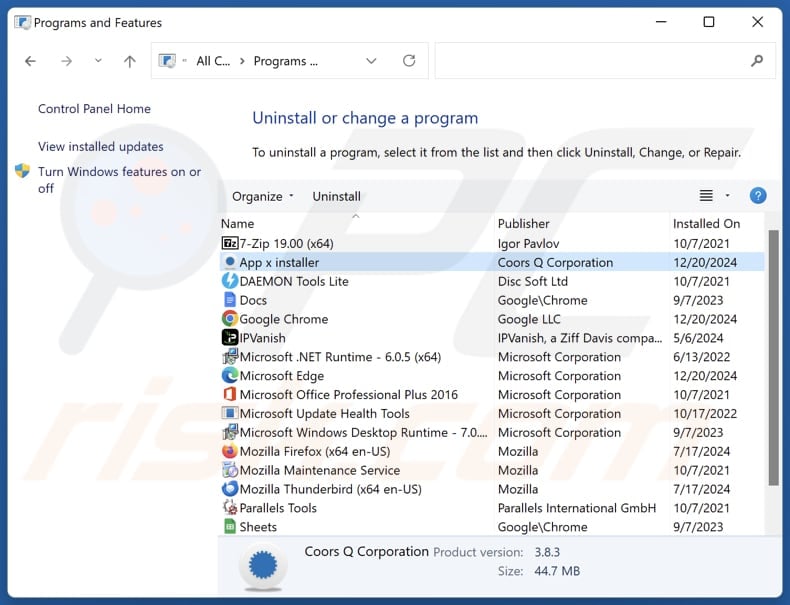
Zoek in het venster met verwijderingsprogramma's naar verdachte toepassingen, selecteer deze items en klik op "Uninstall" of "Remove".
Nadat u de mogelijk ongewenste toepassing hebt verwijderd, scant u uw computer op resterende ongewenste onderdelen of mogelijke malware-infecties. Gebruik de aanbevolen malwareverwijderingssoftware om uw computer te scannen.
Schurkachtige extensies verwijderen uit internetbrowsers:
Op het moment van onderzoek heeft App x geen ongewenste browserextensies geïnstalleerd, maar sommige ongewenste toepassingen kunnen samen met adware en browserkapers worden geïnstalleerd. Als je last hebt van ongewenste advertenties of omleidingen tijdens het surfen op internet, ga dan verder met de onderstaande verwijderingsgids.
Video die laat zien hoe je mogelijk ongewenste browser add-ons verwijdert:
 Verwijder schadelijke extensies uit Google Chrome:
Verwijder schadelijke extensies uit Google Chrome:
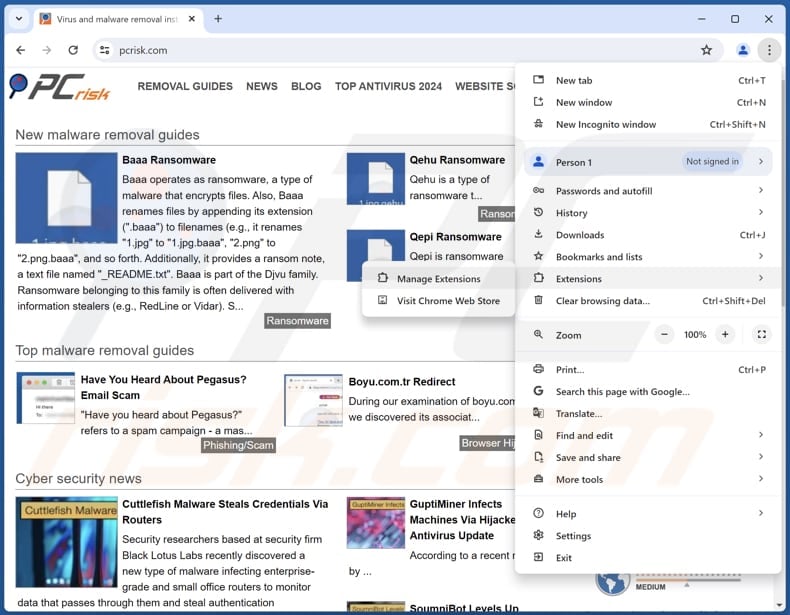
Klik op het Chrome-menupictogram ![]() (in de rechterbovenhoek van Google Chrome), selecteer "Extensies" en klik op "Extensies beheren". Zoek alle recentelijk geïnstalleerde verdachte extensies, selecteer deze vermeldingen en klik op "Verwijderen".
(in de rechterbovenhoek van Google Chrome), selecteer "Extensies" en klik op "Extensies beheren". Zoek alle recentelijk geïnstalleerde verdachte extensies, selecteer deze vermeldingen en klik op "Verwijderen".
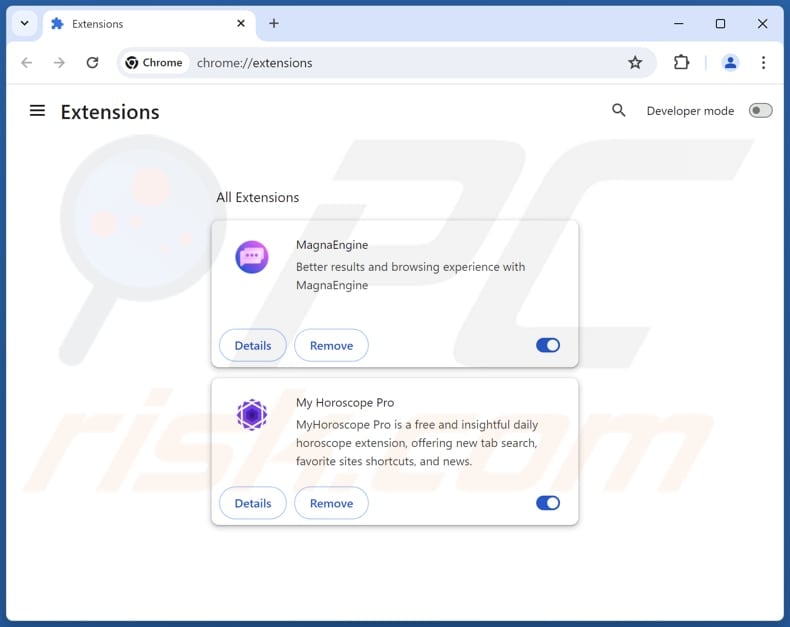
Optionele methode:
Als je problemen hebt met het verwijderen van app x verdachte toepassing, reset dan de instellingen van je Google Chrome browser. Klik op het Chrome menu icoon ![]() (in de rechterbovenhoek van Google Chrome) en selecteer Instellingen. Scroll naar onder. Klik op de link Geavanceerd....
(in de rechterbovenhoek van Google Chrome) en selecteer Instellingen. Scroll naar onder. Klik op de link Geavanceerd....

Nadat je helemaal naar benden hebt gescrolld klik je op Resetten (Instellingen terugzetten naar de oorspronkelijke standaardwaarden)-knop.

In het geopende scherm, bevestig dat je de Google Chrome instellingen wilt resetten door op de 'resetten'-knop te klikken.

 Verwijder schadelijke plug-ins uit Mozilla Firefox:
Verwijder schadelijke plug-ins uit Mozilla Firefox:
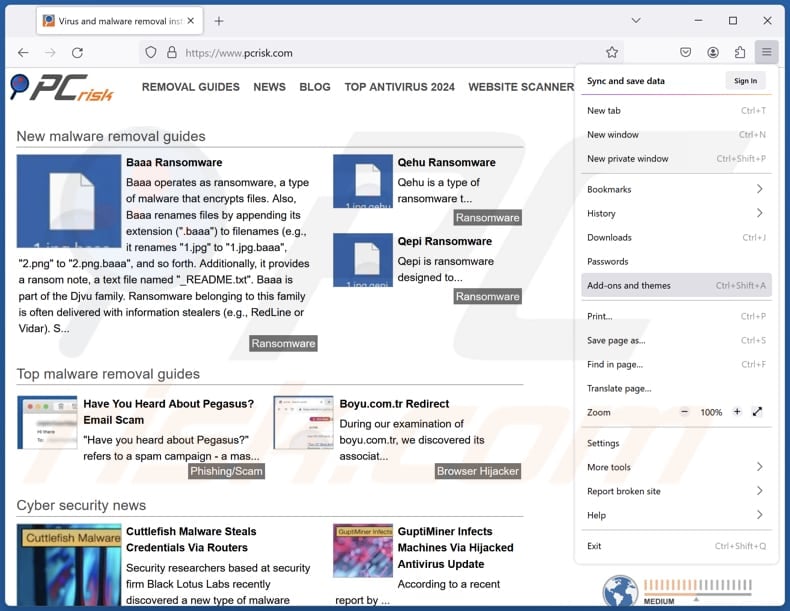
Klik op het Firefox-menu ![]() (in de rechterbovenhoek van het hoofdvenster), selecteer "Add-ons en thema's". Klik op "Extensies", zoek in het geopende venster alle recentelijk geïnstalleerde verdachte extensies, klik op de drie puntjes en klik vervolgens op "Verwijderen".
(in de rechterbovenhoek van het hoofdvenster), selecteer "Add-ons en thema's". Klik op "Extensies", zoek in het geopende venster alle recentelijk geïnstalleerde verdachte extensies, klik op de drie puntjes en klik vervolgens op "Verwijderen".
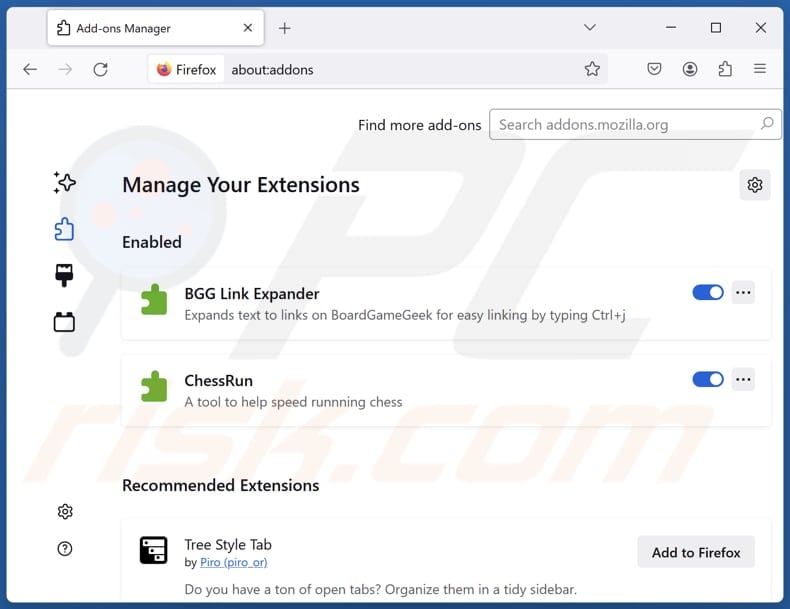
Optionele methode:
Computergebruikers die problemen blijven hebben met het verwijderen van app x verdachte toepassing kunnen de Mozilla Firefox instellingen naar standaard herstellen.
Open Mozilla Firefox, in de rechterbovenhoek van het hoofdvenster klik je op het Firefox menu ![]() , in het geopende keuzemenu kies je het Open Help Menu-icoon
, in het geopende keuzemenu kies je het Open Help Menu-icoon ![]()

Klik dan op Probleemoplossing-informatie.

In het geopende scherm klik je op de Firefox Herstellen knop.

In het geopende scherm bevestig je dat je de Mozilla Firefox instellingen naar Standaard wil herstellen door op de Herstellen-knop te klikken.

 Verwijder kwaadaardige extensies uit Safari:
Verwijder kwaadaardige extensies uit Safari:

Verzeker je ervan dat je Safari browser actief is, klik op het Safari menu en selecteer Voorkeuren….

In het geopende venster klik je op Extensies, zoek naar recent geïnstalleerde verdachte extensies, selecteer deze en klik op Verwijderen.
Optionele methode:
Verzeker je ervan dat je Safari browser actief is en klik op het Safari-menu. In het keuzemenu selecteer je Geschiedenis en Website Data verwijderen…

In het geopende scherm seleceer je alle geschiedenis en klik je op de Geschiedenis Verwijderen-knop.

 Kwaadaardige extensies verwijderen uit Microsoft Edge:
Kwaadaardige extensies verwijderen uit Microsoft Edge:

Klik op het menu-icoon in Edge ![]() (in de rechterbovenhoek van Microsoft Edge), kiest u "Extensies". Zoek recent geïnstalleerde en verdachte browser add-ons en klik op "Verwijderen" (onder hun naam).
(in de rechterbovenhoek van Microsoft Edge), kiest u "Extensies". Zoek recent geïnstalleerde en verdachte browser add-ons en klik op "Verwijderen" (onder hun naam).

Optionele methode:
Als u problemen blijft ondervinden met het verwijderen van de app x verdachte toepassing, herstel dan de instellingen van uw Microsoft Edge browser. Klik op het Edge menu-icoon ![]() (in de rechterbovenhoek van Microsoft Edge) en selecteer Instellingen.
(in de rechterbovenhoek van Microsoft Edge) en selecteer Instellingen.

In het geopende menu kiest u Opnieuw instellen.

Kies Instellingen naar hun standaardwaarden herstellen. In het geopende scherm bevestigt u dat u de instellingen van Microsoft Edge wilt herstellen door op de knop Opnieuw instellen te klikken.

- Als dat niet helpt, volg dan deze alternatieve instructies om de Microsoft Edge browser te herstellen.
Samenvatting:
 De meeste adware of mogelijk ongewenste applicaties infiltreren internetbrowsers van gebruikers via gratis software downloads. Merk op dat de veiligste bron voor het downloaden van gratis software de website van de ontwikkelaar is. Om de installatie van adware te vermijden wees je best erg oplettend met het downloaden of installeren van gratis software.Bij het installeren van het reeds gedownloaden gratis programma kies je best de aangepast of geavanceerde installatie-opties - deze stap zal zlle mogelijk ongewenste applicaties aan het licht brengen die werden geïnstalleerd samen met het gekozen gratis programma.
De meeste adware of mogelijk ongewenste applicaties infiltreren internetbrowsers van gebruikers via gratis software downloads. Merk op dat de veiligste bron voor het downloaden van gratis software de website van de ontwikkelaar is. Om de installatie van adware te vermijden wees je best erg oplettend met het downloaden of installeren van gratis software.Bij het installeren van het reeds gedownloaden gratis programma kies je best de aangepast of geavanceerde installatie-opties - deze stap zal zlle mogelijk ongewenste applicaties aan het licht brengen die werden geïnstalleerd samen met het gekozen gratis programma.
Hulp bij de verwijdering:
Als je problemen ervaart bij pogingen om app x verdachte toepassing van je computer te verwijderen, vraag dan om hulp in ons malware verwijderingsforum.
Post een commentaar:
Als je bijkomende informatie hebt over app x verdachte toepassing of z'n verwijdering, gelieve je kennis dan te delen in de onderstaande commentaren.
Bron: https://www.pcrisk.com/removal-guides/31812-app-x-unwanted-application
Veelgestelde vragen (FAQ)
Wat is het doel van een ongewenste toepassing?
Het doel van ongewenste apps is meestal om inkomsten te genereren door middel van misleidende middelen, zoals het in rekening brengen van nepdiensten, het weergeven van opdringerige advertenties of het verzamelen van gebruikersgegevens zonder toestemming.
Is App x ongewenste applicatie legaal?
Veel ongewenste apps zijn technisch gezien legaal omdat hun licentieovereenkomsten voor eindgebruikers (EULA) gebruikers vaak informeren over het mogelijke gedrag van de app, waaronder gegevensverzameling, advertenties of andere activiteiten. Gebruikers kunnen deze voorwaarden echter over het hoofd zien of verkeerd begrijpen, wat leidt tot ongewenste ervaringen.
Is het gevaarlijk om App x op mijn computer geïnstalleerd te hebben?
Het installeren van App x kan ook resulteren in de installatie van andere dubieuze apps, die privacy- en beveiligingsrisico's kunnen opleveren voor de gebruiker.
Helpt Combo Cleaner me bij het verwijderen van App x ongewenste toepassing?
Ja, Combo Cleaner scant je computer en verwijdert schadelijke ongewenste apps. Handmatige verwijdering kan echter niet helemaal effectief zijn, omdat sommige resterende bestanden of onderdelen op het systeem kunnen achterblijven en blijven draaien.
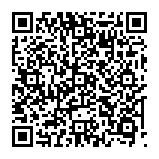
▼ Toon discussie